Δεν είναι δυνατή η λήψη αλληλογραφίας – Η σύνδεση με τον διακομιστή απέτυχε
Σε περίπτωση που το ξεχάσουμε, το iPhone σας είναι βασικά μια συσκευή επικοινωνίας. Κάνει πολλά περισσότερα, που είναι πολύ εύκολο να χάσετε το γεγονός ότι ο πρωταρχικός σκοπός του τηλεφώνου σας είναι η επικοινωνία. Το email είναι ένα μέρος αυτού. Είναι υπέροχο να μπορείτε να ελέγχετε γρήγορα και να απαντάτε σε μηνύματα ηλεκτρονικού ταχυδρομείου στο τηλέφωνό σας, ενώ περιμένετε το επόμενο ραντεβού σας, περιμένετε να σερβιριστεί ένα γεύμα ή κάτι παρόμοιο. Τότε είναι ιδιαίτερα απογοητευτικό όταν το σύστημα ηλεκτρονικού ταχυδρομείου αποτυγχάνει με κάποιο τρόπο. Αυτό το μήνυμα! Έχετε δει αυτό το μήνυμα;
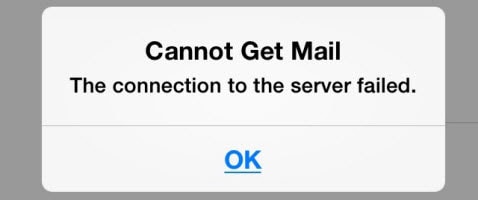
Δεν είναι δυνατή η λήψη αλληλογραφίας – Η σύνδεση με τον διακομιστή απέτυχε
Σε περισσότερο από μια δεκαετία από την έναρξη της επιχείρησής μας, ο κοινός, πρωταρχικός σκοπός της Wondershare, των εκδοτών του DrFoneTool και άλλου ποιοτικού λογισμικού, ήταν να βάλουμε πρώτα τις ανάγκες των πελατών μας, να προσπαθήσουμε να βοηθήσουμε με όποιον τρόπο μπορούμε. Ελπίζουμε να βρείτε κάτι παρακάτω που θα σας κρατά ευχάριστα να στέλνετε email.
Τώρα, η Apple έχει κυκλοφορήσει επίσημα το iOS 12 Beta. Ακολουθούν όλα όσα θα θέλατε να γνωρίζετε σχετικά με την ενημέρωση στο iOS 12 και τα κορυφαία κοινά Προβλήματα iOS 12.
Μέρος 1: Πώς να λύσετε το πρόβλημα
Αυτό το πρόβλημα παρουσιάζεται συνήθως όταν το Microsoft Exchange παράγει ένα σφάλμα για τους χρήστες που ανακτούν το email τους. Από την κυκλοφορία του iPhone 4s, το 2022 και μετά με το iOS 6 ένα χρόνο αργότερα, το σφάλμα έχει γίνει μια αυξανόμενη ανησυχία. Παρακάτω είναι μερικές ιδέες για το πώς μπορείτε να λύσετε το πρόβλημα.
Πριν λύσετε τυχόν προβλήματα iPhone, θυμηθείτε να το κάνετε δημιουργήστε αντίγραφα ασφαλείας των δεδομένων iPhone στο iTunes πρώτη.
Λύση 1. Αφαίρεση λογαριασμών και επανεισαγωγή των κωδικών πρόσβασης
Αυτή είναι μια απλή λύση, η οποία δεν χρειάζεται μεγάλη τεχνική εξειδίκευση, αλλά συχνά αποδεικνύεται αποτελεσματική στην επίλυση προβλημάτων. Απλώς ακολουθήστε τα βήματα.
Υποθέτοντας ότι έχετε μόνο έναν λογαριασμό email, το πρώτο βήμα είναι να βεβαιωθείτε ότι έχετε σημειώσει το όνομα χρήστη και τον κωδικό πρόσβασης.
Τα παρακάτω θα είναι ελαφρώς διαφορετικά ανάλογα με την έκδοση του iOS που χρησιμοποιείτε, αλλά, στο ίδιο το τηλέφωνό σας, πατήστε Ρυθμίσεις > Αλληλογραφία > Λογαριασμός. Πατώντας στον λογαριασμό, αν κάνετε κύλιση προς τα κάτω στην οθόνη, εμφανίζεται ένα μεγάλο, κόκκινο κουμπί «Διαγραφή». Κάντε κλικ στο κουμπί και, στη συνέχεια, μεταβείτε στην οθόνη «Λογαριασμοί».
Τώρα προχωρήστε στη διαδικασία προσθήκης του λογαριασμού email σας (είτε πρόκειται για Gmail, Hotmail, Yahoo… ή οτιδήποτε άλλο), εισάγοντας το όνομα χρήστη και τον κωδικό πρόσβασής σας και ρυθμίστε ξανά τον λογαριασμό.
Έχουμε χρησιμοποιήσει αυτή την τεχνική πολλές φορές. Διαπιστώσαμε ότι αυτά τα λίγα απλά βήματα της κατάργησης ενός λογαριασμού email και στη συνέχεια της επανεγκατάστασής του, συχνά βάζουν τα πράγματα στη θέση τους.

Αυτή είναι πιθανώς μια γνωστή οθόνη.
Μπορεί να σας φανούν χρήσιμα:
- [Επιλύθηκε] Οι επαφές εξαφανίστηκαν από το iPhone μου iPad
- Τι πρέπει να κάνετε πριν πουλήσετε το παλιό σας iPhone;
- Πώς να μεταφέρετε βίντεο από Mac σε iPhone X/8/7/6S/6 (Συν)
Λύση 2. Ταξινόμηση του iOS
Μερικές φορές, στην πραγματικότητα δεν είναι πρόβλημα με το email σας, είναι πρόβλημα με το λειτουργικό σύστημα, δηλαδή το iOS, το οποίο οδηγεί σε αυτό το τρομακτικό μήνυμα «Δεν μπορώ να λάβω αλληλογραφία – η σύνδεση με τον διακομιστή απέτυχε». Γιατί αυτό το μήνυμα σας δίνει μια τέτοια αίσθηση βύθισης;
Εδώ μπορούν να σας σώσουν τα εργαλεία μας. Μπορείς να χρησιμοποιήσεις DrFoneTool – Επισκευή συστήματος για να διορθώσετε το πρόβλημα του συστήματος.

DrFoneTool – Επισκευή συστήματος
Διορθώστε τα προβλήματα «δεν μπορώ να λάβω αλληλογραφία – η σύνδεση με τον διακομιστή απέτυχε» χωρίς απώλεια δεδομένων
- Να είστε γρήγοροι, εύκολοι και αξιόπιστοι.
- Διορθώστε διάφορα προβλήματα συστήματος iOS όπως κολλήσει στη λειτουργία ανάκτησης, λευκό λογότυπο της Apple, μαύρη οθόνη, επαναφορά κατά την εκκίνηση κ.λπ.
- Διορθώστε άλλα προβλήματα με το πολύτιμο υλικό σας, μαζί με σφάλματα iTunes, όπως π.χ Error 4005, Error 14, iPhone σφάλμα 53, Error 1009, iTunes σφάλμα 27, Και πολλά άλλα.
- Λειτουργεί για όλα τα μοντέλα iPhone, iPad και iPod touch.
- Πλήρως συμβατό με το πιο πρόσφατο iOS 15.
Εάν θέλετε να δείτε πιο λεπτομερείς οδηγίες, μπορείτε να δείτε το DrFoneTool – Οδηγός επισκευής συστήματος εδώ . Ωστόσο, είμαστε βέβαιοι ότι η εργαλειοθήκη DrFoneTool είναι τόσο καλή και τόσο εύκολη στη χρήση, που μπορείτε να ακολουθήσετε τη γνωστή ρουτίνα που περιγράφεται παρακάτω, χωρίς πολλή βοήθεια.
Λύση 3. Αλλάξτε τις ρυθμίσεις ασφαλείας του Microsoft Exchange
Αυτή είναι μια πολύ τεχνολογική λύση. Μπορεί να μην έχετε καν την υπηρεσία καταλόγου Active Directory εγκατεστημένη στον υπολογιστή σας. Ακολουθήστε τον παρακάτω σύνδεσμο για να σας βοηθήσει να αποφασίσετε εάν θέλετε να το εγκαταστήσετε.
Active Directory: https://www.technipages.com/windows-install-active-directory-users-and-computers
Ο χρήστης πρέπει να αλλάξει τις ρυθμίσεις του διακομιστή στον οποίο προσπαθεί να συνδεθεί το τηλέφωνο.
- Βήμα 1. Πρόσβαση στον ενεργό κατάλογο των χρηστών και των υπολογιστών
- Βήμα 2. Κάντε κλικ στην Προβολή > Προηγμένες λειτουργίες
- Βήμα 3. Κάντε δεξί κλικ στον λογαριασμό αλληλογραφίας και επιλέξτε Ιδιότητες
- Βήμα 4. Επιλέξτε Ασφάλεια > Για προχωρημένους
- Βήμα 5. Επιλέξτε «Κληρονομικά δικαιώματα». Αυτό θα τερματίσει πλήρως τη διαδικασία.
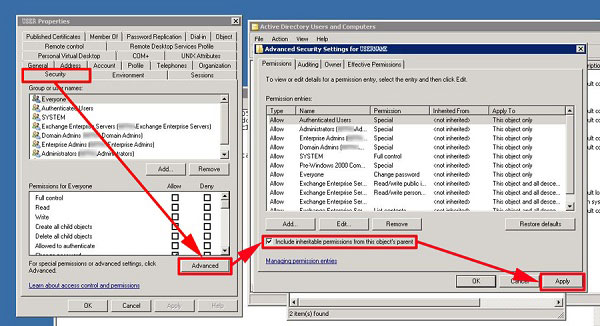
Μερικοί άνθρωποι αγαπούν αυτό το είδος – αν δεν είναι για εσάς, καλύτερα να φύγετε.
Πολύ πιθανό αυτή η λύση να λειτουργήσει. Ωστόσο, μην φοβάστε να παραδεχτείτε αν δεν είναι κάτι που θέλετε να επιχειρήσετε. Η επόμενη λύση είναι πολύ πιο απλή.
Εάν αντιμετωπίζετε προβλήματα τηλεφωνητή, μπορείτε επίσης να ελέγξετε αυτόν τον οδηγό επιδιορθώστε προβλήματα που δεν λειτουργεί ο τηλεφωνητής του iPhone.
Λύση 4. Διάφορες ρυθμίσεις και λύσεις
Όλα αυτά γίνονται απευθείας στο τηλέφωνό σας, με ένα απλό κλικ. Μπορεί να υπάρχουν μικρές διαφορές ανάλογα με την έκδοση του iOS που χρησιμοποιείτε.
- Βήμα 1. Μεταβείτε στις ‘Ρυθμίσεις’, κάντε κύλιση προς τα κάτω και απενεργοποιήστε το ‘iCloud’.
- Βήμα 2. Μεταξύ των ρυθμίσεων iCloud αλλάξτε τον κωδικό πρόσβασής σας.
- Βήμα 3. Τώρα μεταβείτε στο ‘Mail’ και διαγράψτε τον λογαριασμό σας.
- Βήμα 4. Ρυθμίστε ως νέο λογαριασμό για το email σας. Όταν το κάνετε αυτό, ίσως θέλετε να αλλάξετε την επιλογή συγχρονισμού από «Ημέρες» σε «Χωρίς όριο».
- Βήμα 5. Στη συνέχεια, πατήστε Γενικά > Επαναφορά > Επαναφορά ρυθμίσεων δικτύου στο iPhone.

Τίποτα πολύ δύσκολο αυτή τη φορά.
Μερικές φορές οι λύσεις που προτείνονται παραπάνω δεν λειτουργούν. Ωστόσο, δεν εγκαταλείπουμε τη δουλειά!
Λύση 5
Πάντα ένα από τα απλά πράγματα που μπορείτε να κάνετε είναι να επανεκκινήσετε το iPhone. Μερικές φορές, αυτό θα αφαιρέσει την προσωρινή συμφόρηση δικτύου. Ξέρεις τη ρουτίνα. Απλώς κρατήστε πατημένο το κουμπί ‘sleep/wake’ μέχρι να εμφανιστεί το κόκκινο ρυθμιστικό, μετά σύρετε το δάχτυλό σας, απλώς αφήστε το λίγο και μετά ενεργοποιήστε ξανά το iPhone.
Λύση 6
Θα μπορούσε να είναι καλή ιδέα να δοκιμάσετε τη σύνδεσή σας στο Διαδίκτυο. Μπορείτε απλώς να ανοίξετε το πρόγραμμα περιήγησής σας και να κάνετε μια αναζήτηση για να δοκιμάσετε τη σύνδεση. Εάν η σελίδα δεν φορτώνεται με λογική ταχύτητα, τότε ίσως είναι καλύτερο να επικοινωνήσετε με τον πάροχο υπηρεσιών Διαδικτύου (ISP).
Υπάρχουν και άλλες υπηρεσίες, αλλά διαπιστώσαμε ότι η εφαρμογή «Speedtest» είναι καλή στη δοκιμή της σύνδεσης. Ορισμένα στοιχεία, που προστίθενται στη γνώμη σας, θα σας βοηθήσουν συνήθως να αποφασίσετε τι να κάνετε.
Λύση 7
Ομοίως, θα ενημερωθείτε καλύτερα κάνοντας το απλό βήμα της αποστολής δοκιμαστικού email στον εαυτό σας. Θα πρέπει να φτάσει πολύ γρήγορα, σε δευτερόλεπτα, σίγουρα όχι περισσότερο από ένα ή δύο λεπτά. Εάν το email δεν φθάσει, και πάλι θα πρέπει πιθανώς να μιλήσετε με την Τεχνική Υποστήριξη στον ISP σας.
Μέρος 2: Κοινότητα υποστήριξης της Apple
Η Κοινότητα υποστήριξης της Apple είναι ένας από τους καλύτερους τρόπους για να βρείτε λύσεις σε τυχόν προβλήματα που μπορεί να αντιμετωπίζετε. Το παρακάτω νήμα είχε φτάσει τις 71,000 προβολές την τελευταία φορά που κοιτάξαμε.
Κοινότητα υποστήριξης Apple: https://discussions.apple.com/thread/4317951?tstart=0
Το νήμα φαίνεται να ενημερώνεται συχνά, πράγμα που σημαίνει ότι οι χρήστες μπορούν να λάβουν ενημερωμένες γνώσεις και λύσεις για τα προβλήματα.
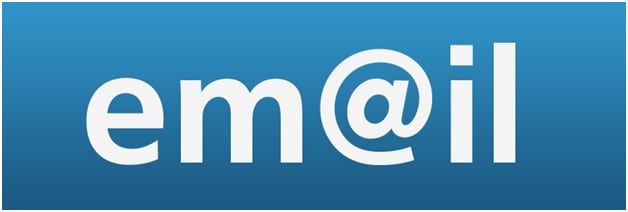
Θα πρέπει να δοκιμάσετε οποιαδήποτε από τις παραπάνω μεθόδους. Μερικά είναι εύκολα και απλά, και η λύση σε τέτοια προβλήματα είναι συχνά τόσο απλή. Ελπίζουμε ότι μπορέσαμε να βοηθήσουμε.

DrFoneTool – Ανάκτηση δεδομένων (iOS)
3 τρόποι για να ανακτήσετε δεδομένα από το iPhone σας!
- Ανάκτηση δεδομένων απευθείας από το iPhone, το iTunes και το iCloud.
- Ανάκτηση δεδομένων που χάθηκαν λόγω διαγραφής, απώλειας συσκευής, jailbreak, αναβάθμισης iOS 11/10 κ.λπ.
- Επιλεκτική προεπισκόπηση και ανάκτηση τυχόν δεδομένων που θέλετε.
- Υποστηρίζει ΟΛΑ τα iPhone, iPad, iPod και το πιο πρόσφατο iOS 15.
πρόσφατα άρθρα

